
Fortnite est l’un des jeux de tir à la troisième personne les plus populaires du marché. À tout moment, des centaines de milliers de joueurs pourraient être en ligne à travers le monde. Naturellement, cela nous donne tous envie de rejoindre la mêlée et de tester notre courage contre une base de fans avec des millions de joueurs. Il peut être installé sur plusieurs plates-formes, et dans ce guide, nous vous expliquerons comment l’installer sur deux d’entre elles: PC et Android!
Comment télécharger Fortnite sur PC et Android
Le téléchargement du jeu pour PC est facile, mais l’installer sur votre téléphone Android peut être compliqué. Nous avons présenté les étapes ci-dessous avec un guide facile à naviguer.
Android
Première étape: autoriser l’installation de l’application Epic Games
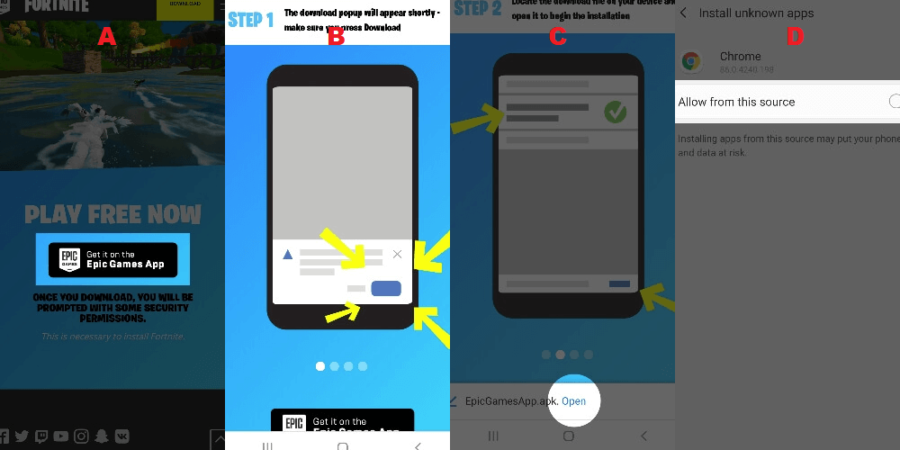 Image via: Jeux épiques
Image via: Jeux épiques
- R: Accédez à fortnite.com/android sur votre appareil Android. Sélectionnez l’option pour installer l’application Epic Games.
- B: Appuyez sur Télécharger lorsque vous y êtes invité dans votre navigateur.
- C: Ouvrez le fichier téléchargé à partir du dossier dans lequel vous l’avez enregistré.
- D: Vous pouvez voir une fenêtre contextuelle indiquant que votre navigateur ne peut pas installer des applications comme celle-ci pour des raisons de sécurité. Vous pouvez ignorer cela; l’application est sûre. Vous serez invité à entrer les paramètres de votre téléphone et à les modifier pour permettre à votre navigateur d’installer cette application.
Deuxième étape: installez l’application Epic Games et autorisez l’installation pour Fortnite
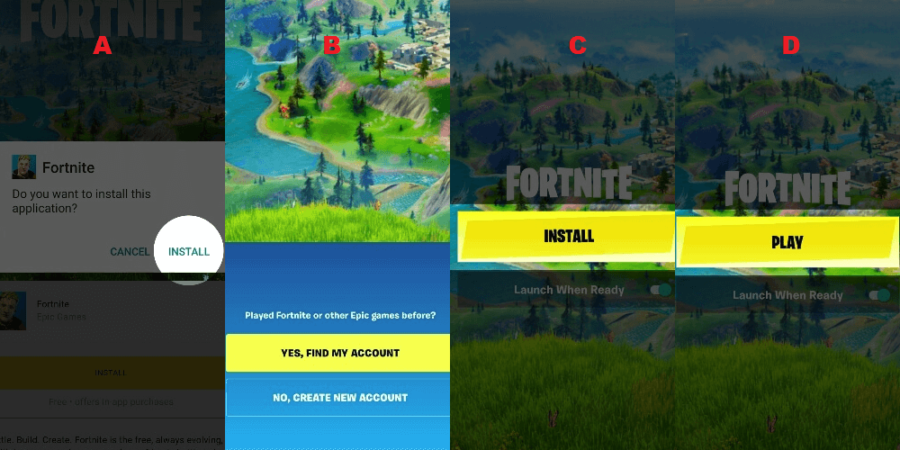 Image via: Jeux épiques
Image via: Jeux épiques
- R: Une fois que vous l’avez modifié pour autoriser l’installation, vous pouvez installer l’application Epic Games.
- B: Lorsque l’application Epic Games est installée, vous verrez Fortnite comme l’un des jeux que vous pouvez installer à partir du lanceur Epic Games. Sélectionnez-le.
- C: Sélectionnez installer sur l’écran qui s’affiche pour Fortnite.
- D: Vous serez informé que votre appareil ne permet pas à l’application Epic Games d’apporter des modifications à votre appareil à des fins de sécurité. Vous pouvez ignorer cela; l’application est sûre. Vous serez invité à accéder aux paramètres pour permettre à l’application Epic Games d’apporter des modifications. Accédez à vos paramètres et activez cette option pour permettre à Fortnite d’être installé.
Troisième étape: installez et jouez!
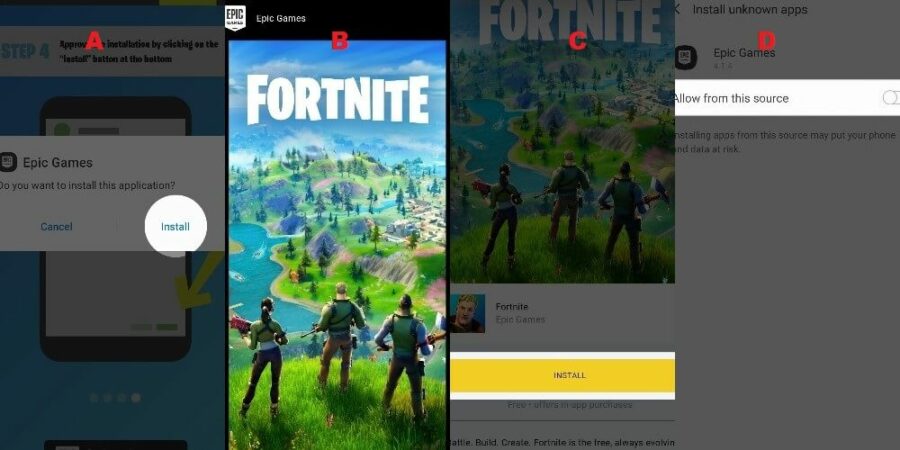 Image via: Jeux épiques
Image via: Jeux épiques
- R: Lorsque vous modifiez les paramètres pour laisser Epic Games Launcher installer Fortnite, vous verrez une nouvelle fenêtre contextuelle pour l’installer. Cliquez sur installer.
- B: Vous serez invité à rechercher votre compte actuel ou à en créer un nouveau. Configurez votre compte et vous serez enfin dirigé vers l’écran d’installation.
- C: Sélectionnez Installer.
- D: Sélectionnez Play!
En relation: Fortnite: Comment changer votre nom – Guides de jeu Pro
PC
Le processus d’installation de Fortnite sur PC est beaucoup plus facile que toute autre plate-forme. Tout d’abord, vous devrez installer le lanceur Epic Games.
Première étape: installez le lanceur Epic Games
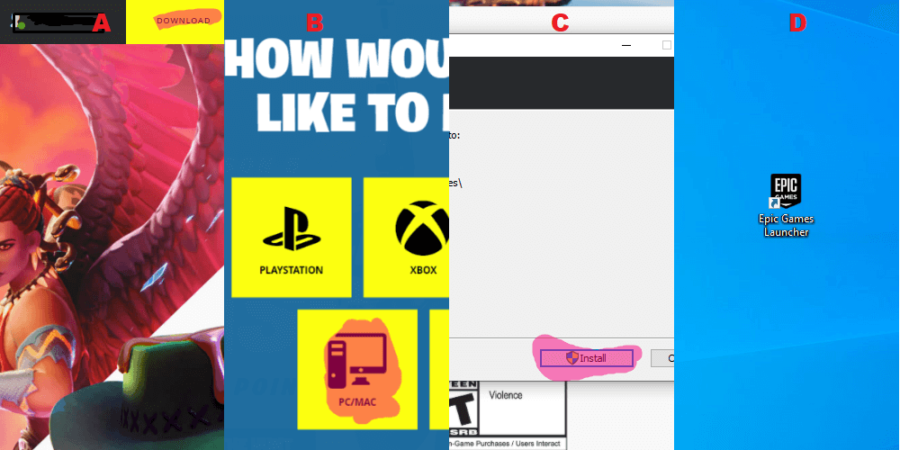 Image via: Jeux épiques
Image via: Jeux épiques
- R: Accédez à fortnite.com et cliquez sur Télécharger dans le coin supérieur droit.
- B: Sélectionnez PC dans la liste des plates-formes.
- C: Lorsque votre ordinateur vous y invite, autorisez l’accès pour installer Epic Games Launcher
- D: Lorsque l’installation est terminée, ouvrez simplement le lanceur! L’option par défaut installe une icône sur votre bureau. Si vous ne l’avez pas autorisé, ouvrez le lanceur à partir du dossier dans lequel vous l’avez installé.
Deuxième étape: installer Fortnite
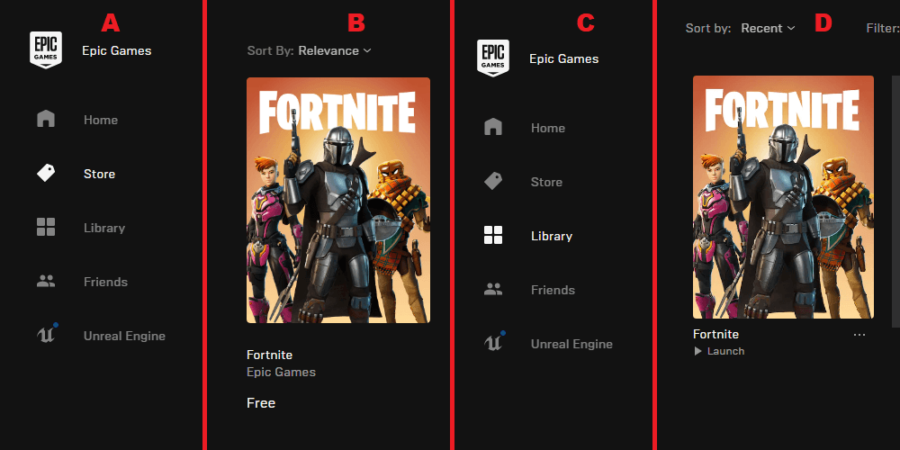 Image via: Jeux épiques
Image via: Jeux épiques
- R: Lorsque le lanceur Epic Games est ouvert, vous verrez des onglets sur la gauche. Sélectionnez l’onglet Store et recherchez Fortnite (si la page de magasin du jeu n’est pas déjà sur votre écran d’accueil).
- B: Sélectionnez l’application Fortnite pour accéder à la page du magasin. Vous pouvez installer le jeu à partir de cette page. Lorsque l’installation commence, vous pouvez être invité à autoriser Epic Games Launcher à apporter des modifications à votre appareil. Il est sûr de le faire, alors autorisez-lui l’accès.
- C: Une fois installé, retournez au lanceur Epic Games. Sélectionnez l’onglet sur la gauche qui dit Bibliothèque.
- D: Fortnite est prêt à être lancé! Cliquez sur l’icône du jeu pour le lancer.
Notes complémentaires
Étant donné que le processus d’installation peut être différent pour tout le monde et dépend principalement des paramètres de votre appareil, nous avons choisi de fournir les opérations d’installation de base. Si vous avez besoin de plus d’informations sur votre appareil mobile spécifique, n’hésitez pas à laisser un commentaire! Nous serons heureux d’ajouter des instructions sur la façon de l’installer.
Une fois que vous avez installé le jeu, assurez-vous de configurer 2FA pour protéger votre compte! Consultez notre guide sur Comment activer 2FA dans Fortnite.
